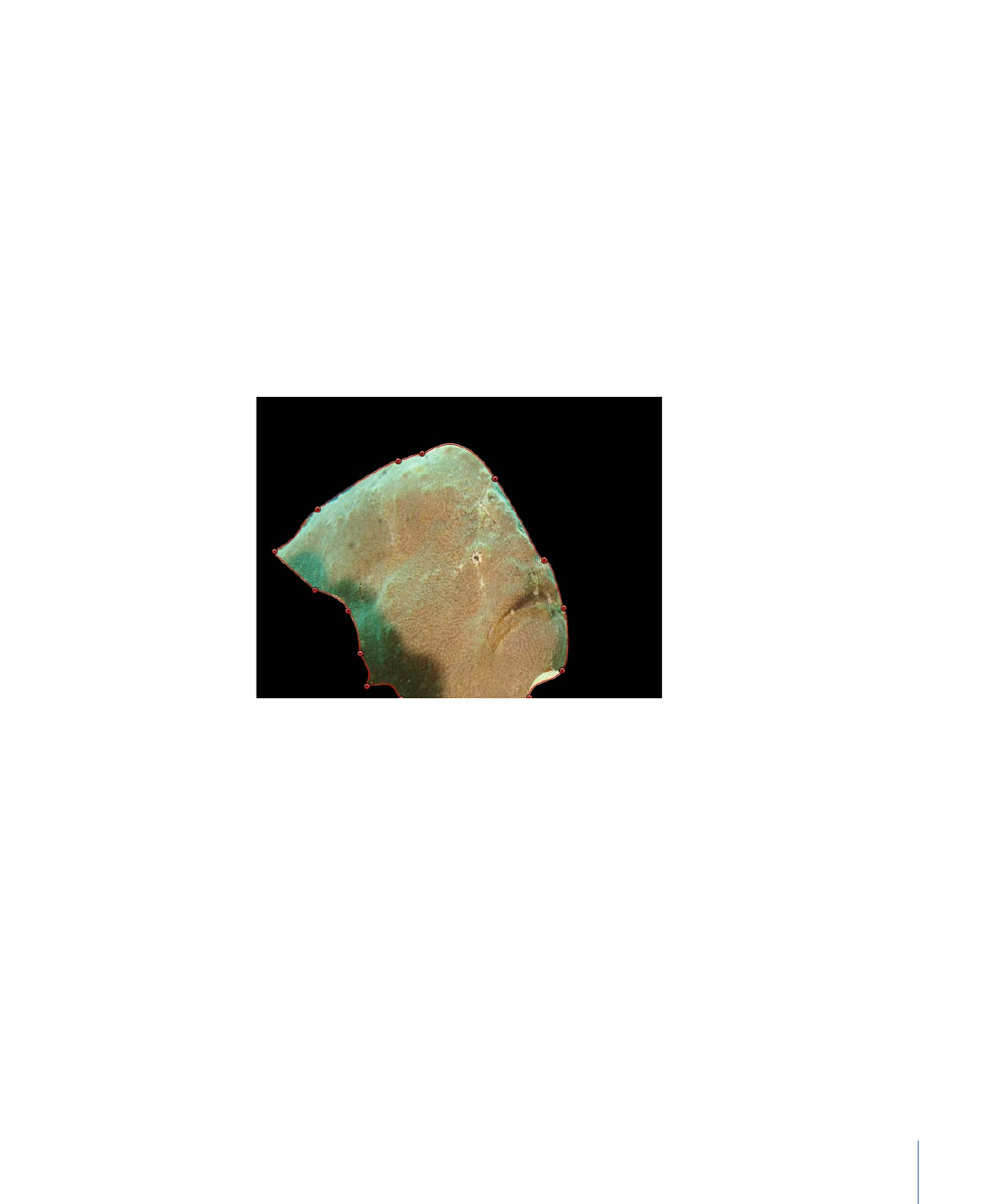
遮罩 3D 项目中的对象
在 3D 项目中处理时,您可能想在变换层或旋转摄像机后遮罩层。您可以使用“层”
列表或时间线中的“隔离”按钮或“对象”菜单中的“隔离”命令,立即将已变换的对象切
换至“工作视图”。将摄像机添加到项目后,“隔离”选项可用于项目中的任何层、群
组或摄像机。
备注: 遮罩可应用到 3D 群组内的层,但不能应用到 3D 群组本身(除非您已在“群
组”检查器中选择“展平”复选框)。有关“展平”复选框的更多信息,请参阅
遮罩参
数
。
1077
第 20 章
使用形状、遮罩和笔画
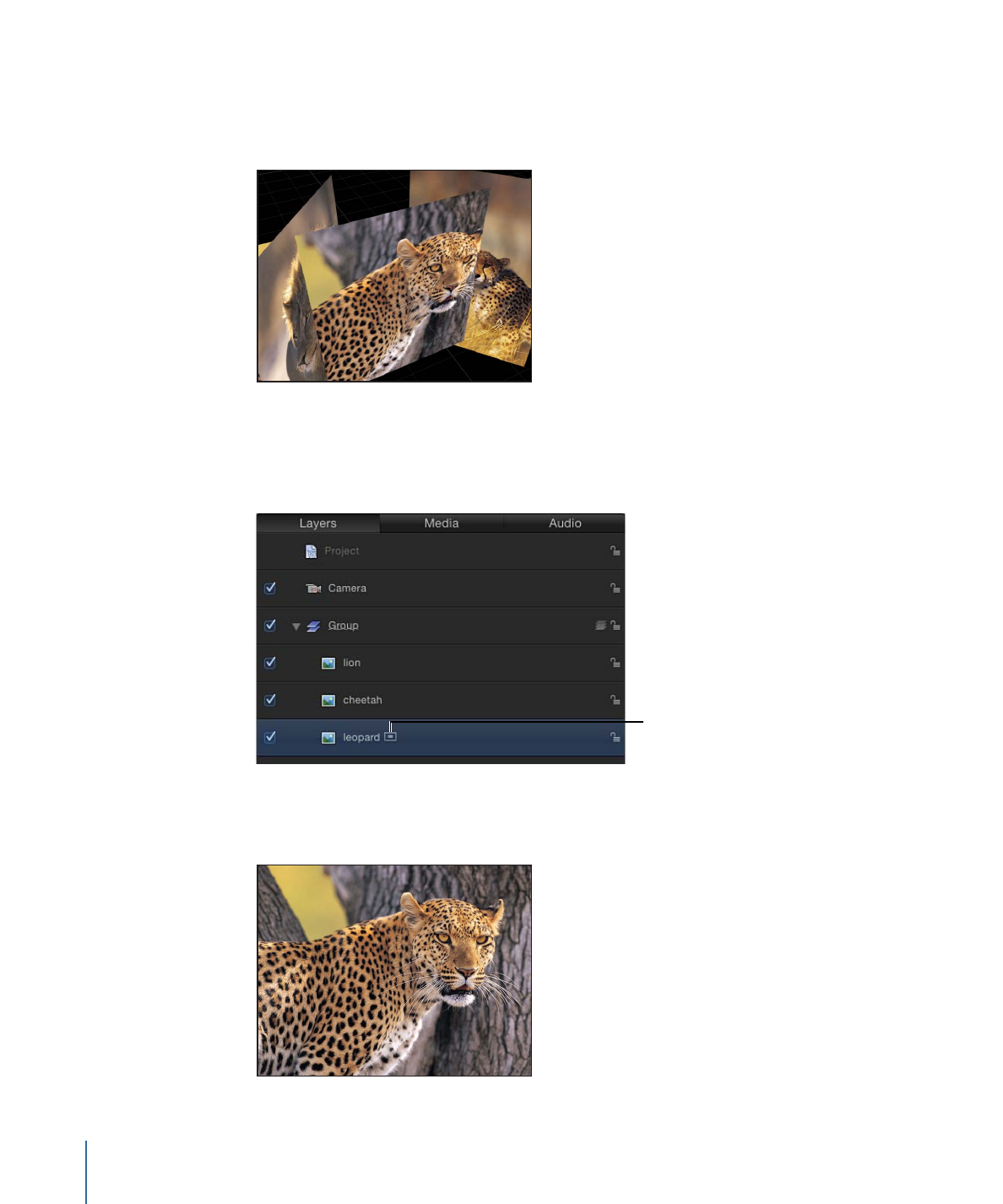
若要隔离层
1
在 3D 项目中,选择要遮罩的层。
在本示例中,中心的豹图像是要遮罩的层。
“隔离”按钮会显示在“层”列表中层名称的右侧。
备注: 项目必须包含摄像机,然后才能使用“隔离”选项。
2
点按“隔离”按钮或选取“对象”>“隔离”。
Inactive Isolate button
备注: 您也可以按住 Control 键点按此层或群组,然后从快捷菜单中选取“隔离”。
层会切换至“工作视图”,可让您按层的最初状态方向遮罩层。
1078
第 20 章
使用形状、遮罩和笔画
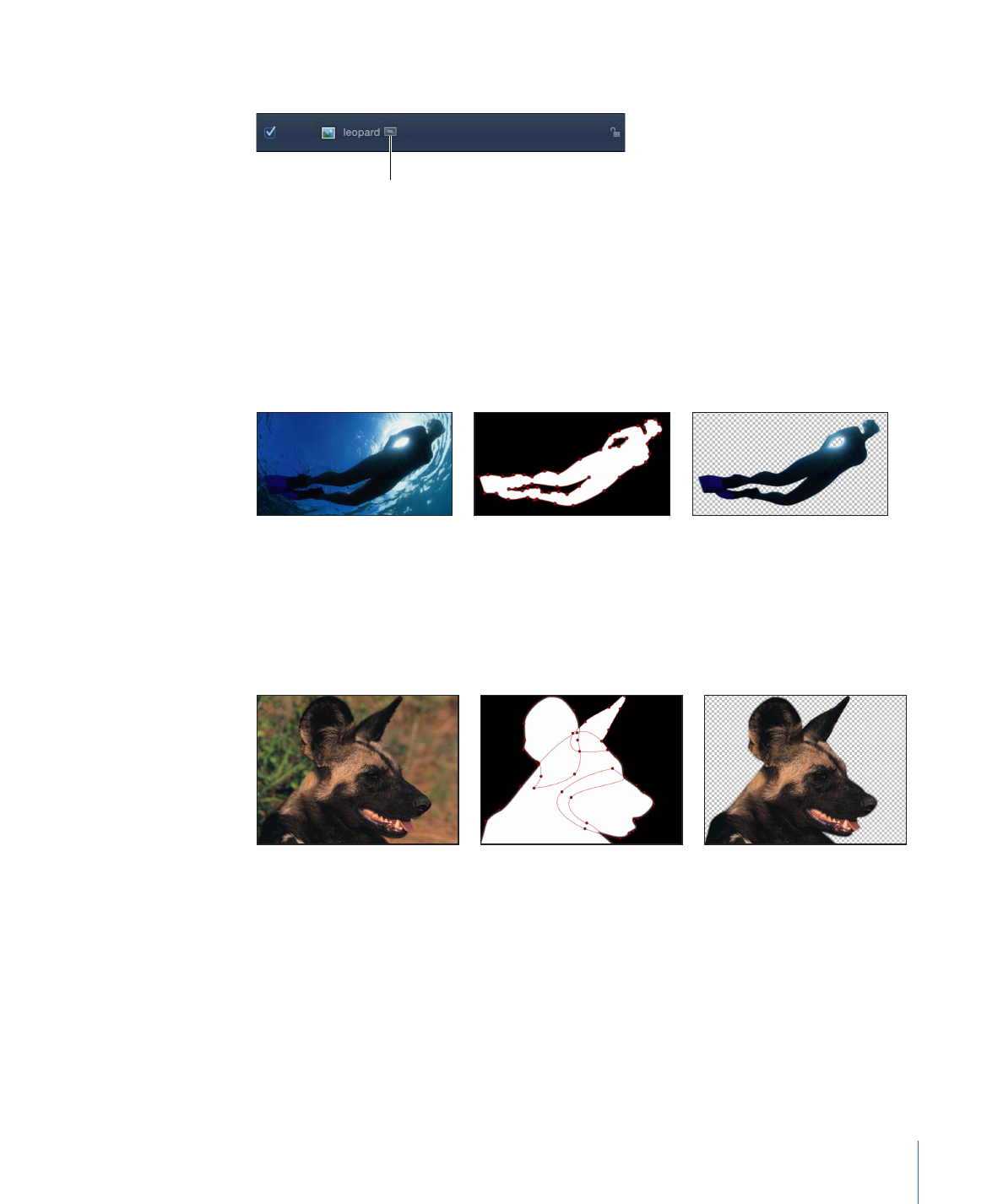
3
若要返回之前的视图(隔离层前的视图),请再次点按“隔离”按钮。
Active Isolate button
备注: 点按摄像机的“隔离”按钮可激活该摄像机的视图。